台式电脑怎么对系统重装win7
台式电脑怎么对系统重装win7?估计现在很多小伙伴在公司办公一般都是使用台式电脑进行工作。有时候电脑使用久来总是会出现各种各样的问题,所以我们可以考虑对电脑进行重装系统。今天小编就跟大家详细介绍一下台式电脑怎么一键重装win7系统。
注意事项:
打开小熊一键重装系统软件之前要先关闭所有的杀毒软件,以免系统重装失败。
准备工具:
1.小熊一键重装系统
2.一台正常联网的电脑
详细步骤:
1.在打开的小熊界面中点击“一键装机”下的“重装系统”,等小熊检测完电脑中的配置信息之后,点击“下一步”继续操作。
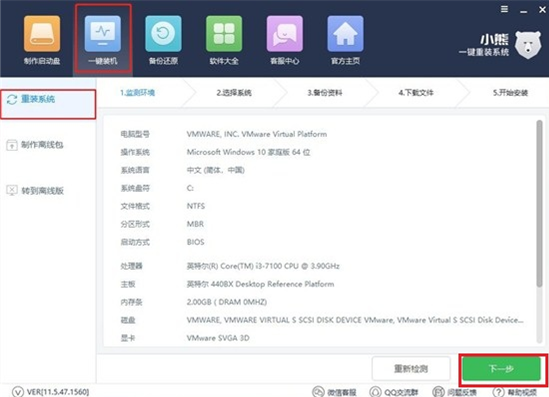
2.根据自己需要在以下界面中选择win7系统文件进行下载,最后点击“下一步”即可。
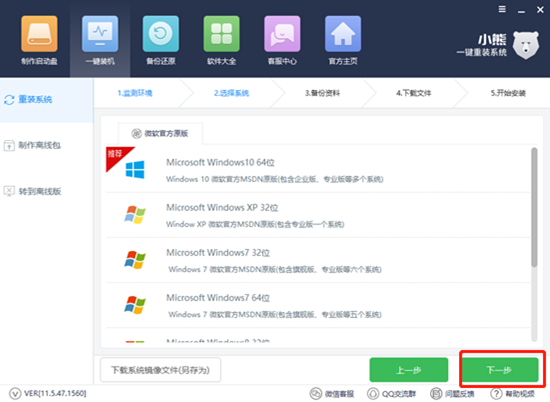
3.因为重装系统会将系统盘进行格式化,大家可以在以下界面中勾选重要的文件进行备份,点击“下一步”继续操作。
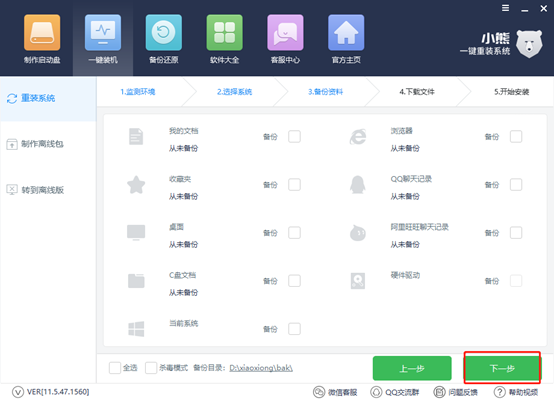
在弹出的询问窗口中直接点击“安装系统”即可。
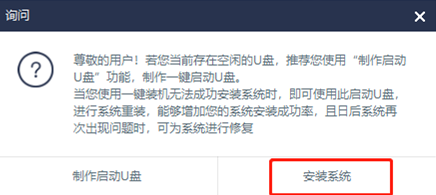
4.小熊开始自动下载win7系统,此过程无需大家手动进行操作。
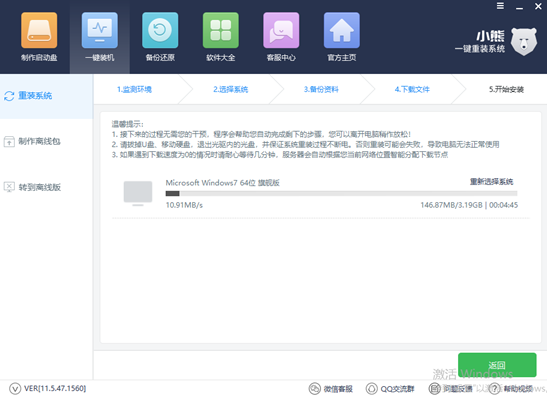
5.经过一段时间win7系统成功下载后,直接点击“立即重启”或者等待电脑自行重启。
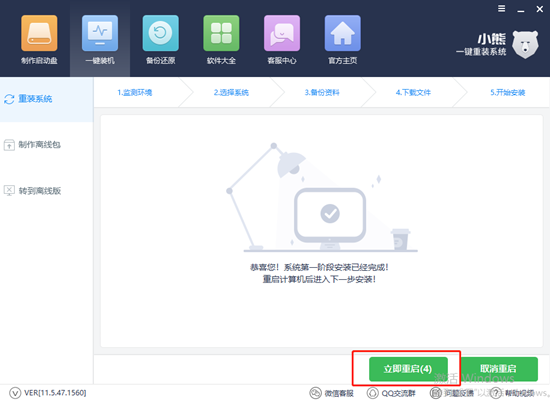
6.电脑成功重启后会进入启动管理器界面,在界面中选择“小熊原版系统安装模式”回车进入即可。

经过以上步骤可以成功进入小熊PE系统,小熊装机工具开始自动为我们安装系统文件,我们只需要等待安装完成即可。
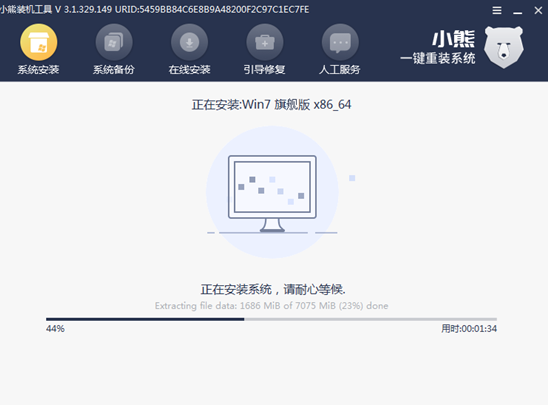
7. win7系统安装成功后开始重启电脑,经过多次的重启部署安装,最后电脑会进入win7桌面。

关于台式电脑怎么对系统重装win7的详细步骤小编就为大家介绍到这里了,如果大家觉得有用的话可以将此篇教程收藏起来,以备下次不时之需。
Win10教程查看更多

2021-10-08查看详情

2021-10-05查看详情

2021-10-05查看详情

2021-09-24查看详情

重装系统教程查看更多

win10电脑系统应该如何进行快速安装?我们怎么快速重装系统win10?大家都知道重装系统的方法有很多种,但是要说最简单的一种,无疑是一键重装了。就算你是电脑新手,完全可以靠自己重装,毫无压力。下面,小编将带大家来看看win10电脑系统应该如何进行快速安装吧。
联想拯救者Y9000X 2TB搭载Intel Core i7-9750H(2.6GHz/L3 12M)处理器,配置32GB DDR4和2TB SSD,笔记本无光驱。一般我们可以用光盘重装系统,那么对于没有光驱的笔记本该如何进行重装系统呢?下面为大家介绍联想拯救者Y9000X 2TB如何一键重装win8系统。
神舟战神K670C-G4A1是一款15.6英寸的高清大屏笔记本,这款笔记本标配了Intel Pentium G5420处理器,还有512GB SSD以及NVIDIA GeForce MX250独立显卡,电脑运行速度非常快,非常适合用来影音与娱乐。那这款神舟战神K670C-G4A1笔记本如何重装win8系统大家有了解过吗,今天小编跟大家分享神舟战神K670C-G4A1如何一键重装win8系统。
雷神911(Intel第八代)如何一键重装win8系统?小熊一键重装系统软件特别适合小白用户,帮助没有电脑基础的用户成功重装系统。那么现在小编就跟大家分享一篇使用小熊一键重装系统软件装系统的教程,以雷神911(Intel第八代)笔记本如何一键重装win8系统为例。
